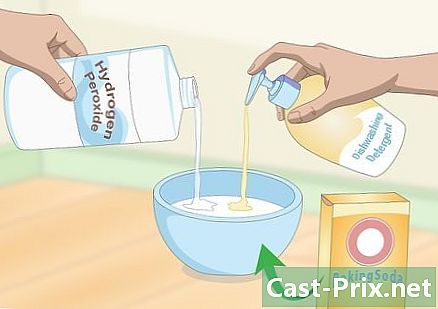Como digitalizar um documento em um Mac
Autor:
Laura McKinney
Data De Criação:
10 Abril 2021
Data De Atualização:
1 Julho 2024

Contente
Neste artigo: Conectando o scannerRegistrando um documentoReferências
Você pode digitalizar um documento para o seu Mac usando um scanner conectado ou uma impressora multifuncional. Basta conectar o dispositivo ao computador e instalar o software necessário e você pode digitalizar qualquer documento. Use o aplicativo exame instalado por padrão no seu Mac para salvar o arquivo resultante no disco rígido.
estágios
Parte 1 Conecte o scanner
- Conecte seu scanner ou impressora multifuncional. Na maioria dos casos, a conexão é feita com um cabo USB inserido na porta do scanner (ou impressora) e na parte traseira ou lateral do Mac.
- Outro método é usar uma impressora ou scanner sem fio conectado à rede Wi-Fi local.
- Se você preferir se comunicar sem fio com o scanner, siga o procedimento de configuração do seu dispositivo e verifique se ele está conectado à mesma rede sem fio do seu Mac.
- Abra o menu Apple

. Clique no logotipo da Apple no canto superior esquerdo da tela para abrir um menu suspenso. - selecionar Preferências do sistema. Esta opção está no menu suspenso e abre a janela Preferências do sistema.
- Clique em Visualizando. a opção Visualizando está na parte superior da tela e permite exibir um menu suspenso.
- escolher Impressoras e scanners. a opção Impressoras e scanners está no menu suspenso. Clique nele para abrir uma janela conual.
- Clique em +. Este botão está localizado na parte inferior esquerda da janela e abre um menu com as impressoras e scanners atualmente conectados.
- Selecione seu scanner. No menu exibido, clique no nome do seu scanner.
- Siga as instruções na tela. Você pode ser solicitado a confirmar a instalação do scanner. Se for esse o caso, clique nas diferentes janelas dinvite exibidas na tela.
- Atualize o software do seu scanner. Depois que o scanner estiver instalado no seu Mac, você poderá verificar o software para verificar se está atualizado.
- No macOS Mojave e versões posteriores : clique no menu maçã

, selecione Atualização de software em seguida Atualize tudo se você for convidado. - No macOS High Sierra e versões anteriores : clique no menu maçã

, selecione App Storevá para longlet Update depois clique Atualize tudo se houver atualizações disponíveis.
- No macOS Mojave e versões posteriores : clique no menu maçã
Parte 2 Digitalize um documento
- Coloque seu documento no scanner. Coloque o papel com a face para baixo na gaveta do scanner.
- Open Spotlight

. Clique no ícone Spotlight que se parece com uma lupa no canto superior direito da tela. - Abra a visualização. tipo exame no campo Spotlight e, em seguida, clique duas vezes em holofote nos resultados da pesquisa. A janela de visualização será aberta.
- Clique em arquivo. Esta opção está localizada no canto superior esquerdo da tela.
- selecionar Importar do scanner. a opção Importar do scanner está no menu suspenso e permite abrir um menu conuel.
- escolher Incluir dispositivos em rede. Você encontrará esta opção no menu conuel.
- Selecione seu scanner. Depois de solicitar à Visualização para procurar scanners de rede, siga estas etapas:
- clique em arquivo ;
- selecionar Importar do scanner ;
- clique no nome do seu scanner.
- Clique em arquivo depois Exportar para PDF. Isso abrirá a janela Salvar como.
- Digite um nome. No campo de e nome, digite o nome que deseja dar ao PDF do seu arquivo digitalizado.
- Selecione um local de backup. Clique no campo onde em seguida, selecione no menu suspenso a pasta na qual deseja salvar seu PDF.
- Clique em registro. Esta opção está na parte inferior da janela. O documento será salvo como um PDF no local selecionado.

- Se você estiver usando um scanner sem fio e ele não estiver funcionando, verifique se ele está conectado à rede sem fio após um período de inatividade.
- O aplicativo Capture é a melhor maneira de acessar o scanner. Você pode arrastá-lo para o Dock se o usar regularmente.
- Alguns discos de instalação podem estar desatualizados e causar problemas no seu Mac.